Kirjoittaja:
Mark Sanchez
Luomispäivä:
28 Tammikuu 2021
Päivityspäivä:
1 Heinäkuu 2024
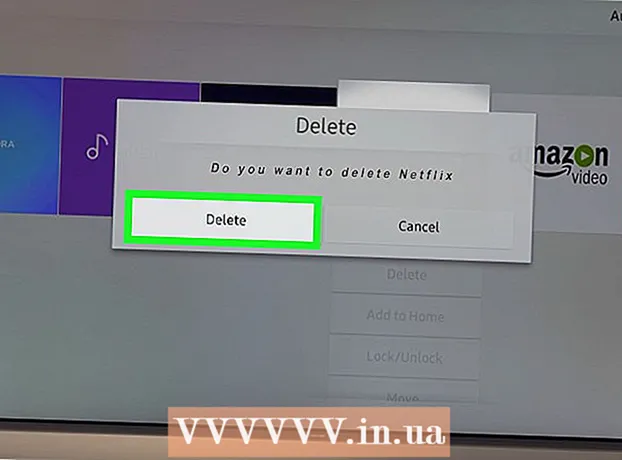
Sisältö
Tässä artikkelissa kerrotaan, miten Netflix poistetaan Samsung Smart TV: stä. Tämä voidaan tehdä sovelluksen asetusvalikossa. Televisiomallista riippuen Netflix saattaa olla esiasennettu, jolloin et voi poistaa sitä.
Askeleet
 1 Paina kaukosäätimen Koti -painiketta. Tämä painike on merkitty talon kuvakkeella. Smart Hub avautuu televisioon.
1 Paina kaukosäätimen Koti -painiketta. Tämä painike on merkitty talon kuvakkeella. Smart Hub avautuu televisioon.  2 Ole hyvä ja valitse Sovellukset. Tämä neljän neliön kuvake on Smart Hubin vasemmassa alakulmassa. Luettelo kaikista asennetuista sovelluksista avautuu.
2 Ole hyvä ja valitse Sovellukset. Tämä neljän neliön kuvake on Smart Hubin vasemmassa alakulmassa. Luettelo kaikista asennetuista sovelluksista avautuu.  3 Valitse "Asetukset"
3 Valitse "Asetukset"  . Se on hammaspyörän muotoinen kuvake oikeassa yläkulmassa. Jos valitset sovelluksen, valikko avautuu.
. Se on hammaspyörän muotoinen kuvake oikeassa yläkulmassa. Jos valitset sovelluksen, valikko avautuu.  4 Valitse Netflix -sovellus. Käytä tätä kaukosäätimen nuolinäppäimillä. Valikko tulee näkyviin määritetyn sovelluksen alle.
4 Valitse Netflix -sovellus. Käytä tätä kaukosäätimen nuolinäppäimillä. Valikko tulee näkyviin määritetyn sovelluksen alle.  5 Ole hyvä ja valitse Poistaa. Tämä on ensimmäinen vaihtoehto Asetukset -valikossa.
5 Ole hyvä ja valitse Poistaa. Tämä on ensimmäinen vaihtoehto Asetukset -valikossa. - Jos tämä vaihtoehto on harmaana, et voi poistaa Netflixin asennusta, koska se on esiasennettu sovellus.
 6 Ole hyvä ja valitse Poistaa uudelleen. Tee tämä ponnahdusikkunassa vahvistaaksesi toimintasi. Sovellus poistetaan.
6 Ole hyvä ja valitse Poistaa uudelleen. Tee tämä ponnahdusikkunassa vahvistaaksesi toimintasi. Sovellus poistetaan. - Jos haluat asentaa Netflixin uudelleen, lue tämä artikkeli oppiaksesi sovellusten asentamisesta Samsung Smart TV: hen.
Vinkkejä
- Jos et enää halua käyttää Netflix -palveluita, jätä ne. Lue tämä artikkeli saadaksesi ohjeet Netflix -tilauksesi peruuttamiseen.



